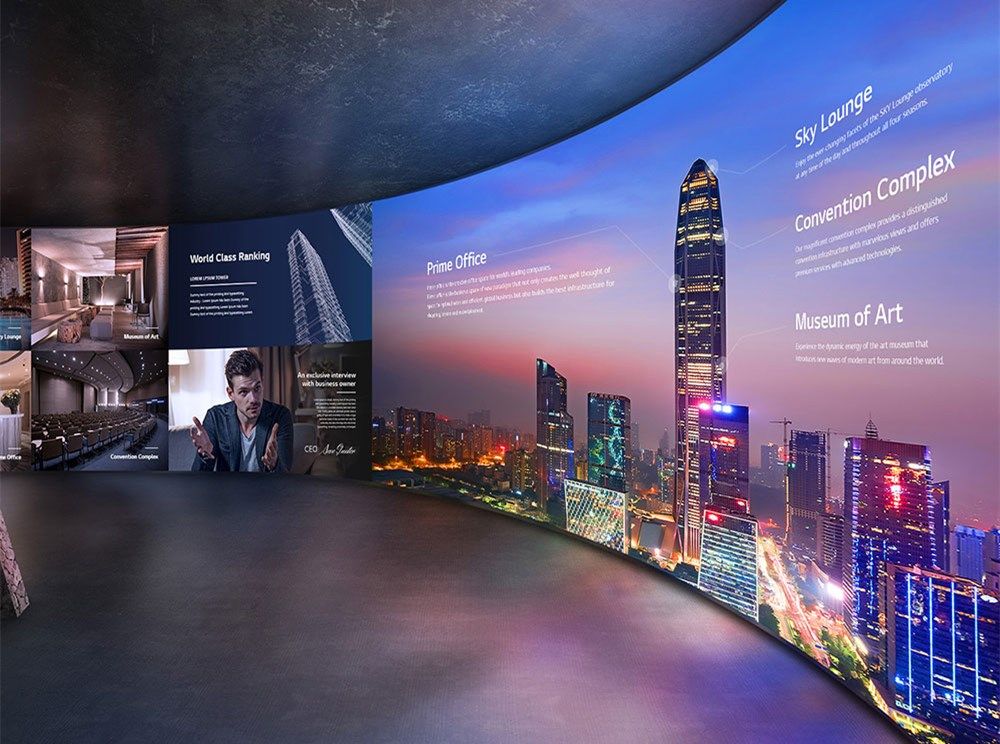Wanneer veel klanten het scherm installeren:, het LED-scherm is niet vol, waardoor veel blanke mensen die het LED-scherm niet hebben aangeraakt hoofdpijn krijgen. Het maakt niet uit hoe je het aanpast, er zal nog steeds een zwarte rand zijn. Hoe het LED-scherm op vol te zetten??
Hoe de LED-weergave op volledig scherm in te stellen?
Oorzaken en oplossingen van LED-scherm niet volledig scherm:
1. Resolutie probleem
We hoeven alleen de resolutie een beetje te verhogen om het volledige scherm weer te geven. Eerste, klik op de lege ruimte op het bureaublad, klik vervolgens met de rechtermuisknop en klik op de instelling voor de schermresolutie. Pas de schermresolutie aan.
2. Probleem met stuurprogramma voor grafische kaart
Als de LED-videokaart geen stuurprogramma heeft of als er een probleem is met het stuurprogramma:, het kan ook leiden tot het probleem dat het computerscherm niet op volledig scherm kan worden weergegeven. De specifieke handeling is om een driver life of driver wizard te installeren nadat je deze hebt gedownload, en werk vervolgens het stuurprogramma bij.
3. Het scherm is niet vol met zwarte randen. Eens kijken of we de hulp van professionele spelers hebben, zoals foto's en videoschermen. Wanneer we spelen met de eigen afspeelsoftware van de computer, er zullen grenzen zijn. Als we de grenzen willen opheffen, we moeten de randloze speler gebruiken. Ik raad een paar spelers aan die grenzen kunnen elimineren (vmix, P1 ervaring, appel PVP). Deze zijn gratis en eenvoudig te bedienen.
4. Als je een professionele speler met een zwarte rand gebruikt, het hangt ervan af of de uitvoerresolutie van de speler is aangepast aan een betere staat. Meestal, de standaard 2K-uitgang is: 1920 * 1080 resolutie om te zien of er een verandering is. ten tweede, het hangt ervan af of de invoer- en uitvoerresoluties van de processor zijn aangepast aan de juiste parameters, wat ook de oorzaak kan zijn van de zwarte rand.
5. Als we LED-display gebruiken om PPT te spelen play, we kunnen het aandeel van PPT aanpassen om de status op volledig scherm te bereiken. Over het algemeen, onze afspeelverhouding op volledig scherm is 16:9, en alle ppt-ontwerpverhoudingen kunnen aan deze verhouding worden aangepast. Als het een vierkant scherm is, het zal worden vervormd bij 16:9. Als het niet deze verhouding is, het zal niet de volledige schermstatus bereiken. Het is tijd om het aan te passen met behulp van de processor.